자수만든 화일eof 를 엠버드로 열어준다.
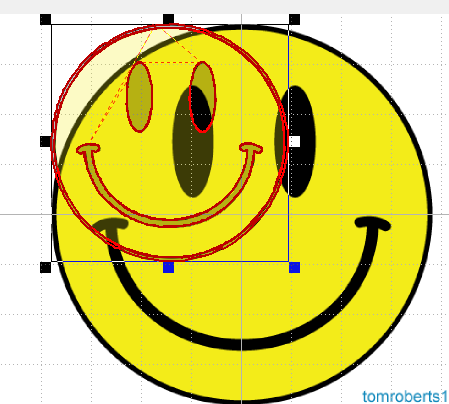
전체선택을 한 상태에서 크기를 50mm 이하로 줄여준다.
노란색 얼굴부분만을 선택해서 보면 눈이랑 입이 뚫여 있는 것을 알수 있다.
노란색 얼굴을 선택하고 하단 작은 창을 보면 눈 두개와 선을 선택해 지워준다.
이제 노란색얼굴은 원으로만 표시된다.
검은 색 눈을 선택해서보면 점과 선이 삐뚤빼둘하게 만들어져 있다.
이 부분을 shape로 다시 만들어줄거다.

왼쪽 사이드바에서
이 아이콘을 클릭해서 바깥에 아무데나 찍어준다.
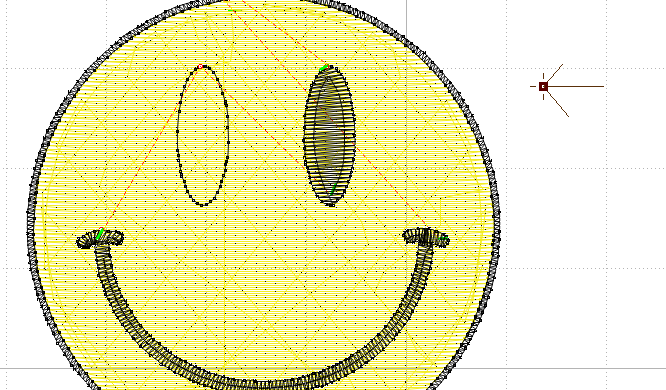
자수화면에 꼬리달린 점이 만들어진다.
이 상태에서 상단 메뉴에서 shape 메뉴를 선택세서 아까 찍은 점에 클릭하여 원을 만들어준다.

이 상태에서 엔터 두번을 하거나 오른클릭>투 엘리먼트 또는 오른클릭>피니쉬를 하면 눈이 완성된다.
이 만들어진 눈을 선택하여 교체하고 싶은 위치의 눈에다 올려놓는다.
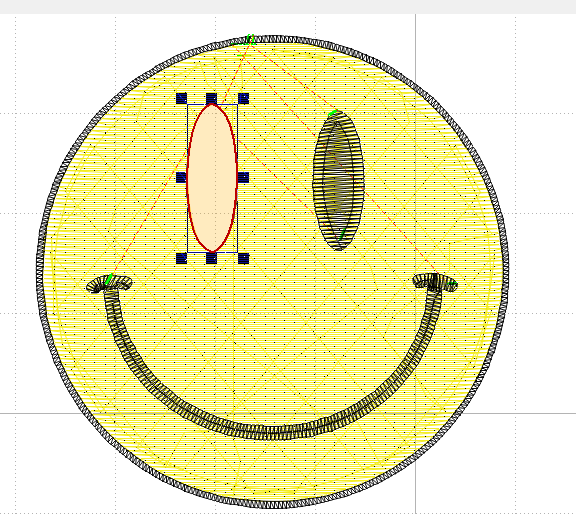
ctrl + d 를 눌러 하나 더 만들어서 옆에 눈에도 올려준다.
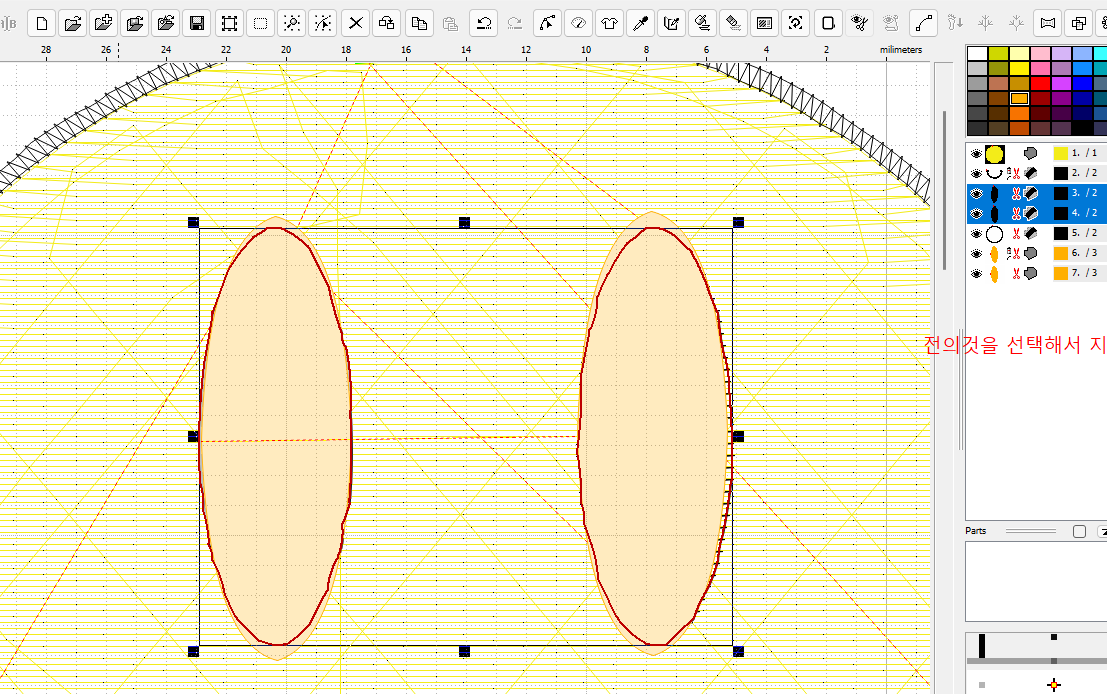
이제는 전에 잘못 만들어진 눈을 지워준다.
전에꺼 선택하여 삭제를 한다.
자수 놓는 순서 위치를 수정해준다.
자수색도 검은 색은 같은 검은색 숫자로 바꿔준다..
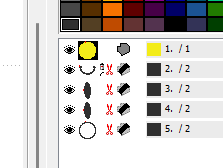
당김 보완값(풀컴)도 넣어주고 스티치를 올린다.
eof 화일로 저장해준다.
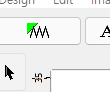
엠버드 에디터 버튼을 클릭한다.
에디터에 들어가면 화일 포멧을 저장하라는 창이 뜬다.
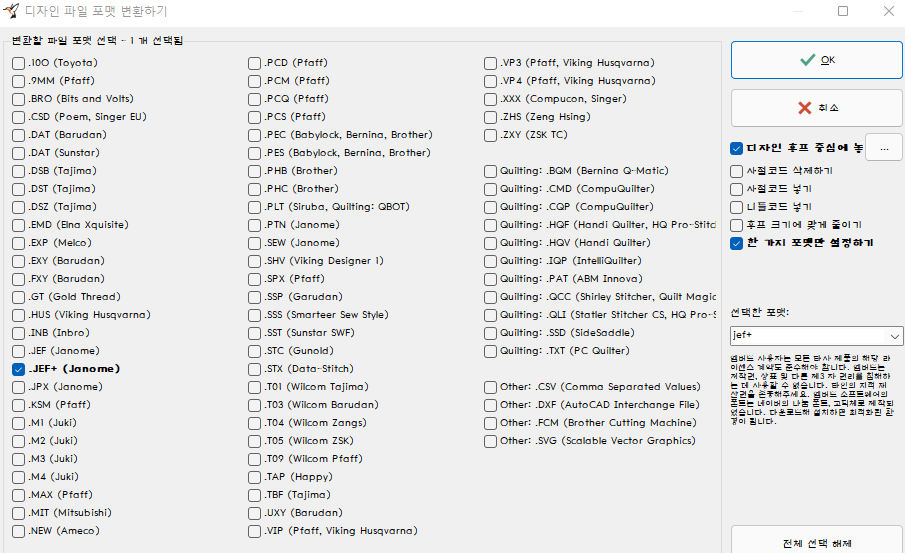
자신의 자수기종으로 화일을 선택하여 저장하면 자수화일이 생긴다.
이걸 USB에 담아 자수기로 연결하면 된다.
이제 자수하면 된다.
---------------------------------------------------------------

'자수' 카테고리의 다른 글
| 자수 4회 수정하기 (0) | 2022.04.02 |
|---|---|
| 자수 초급 4회차 아플리케 (0) | 2022.03.26 |
| 자수초급 3회 와펜 (0) | 2022.03.20 |
| 자수 초급 2 (0) | 2022.03.13 |
| 자수 초급 1 회 (0) | 2022.03.09 |